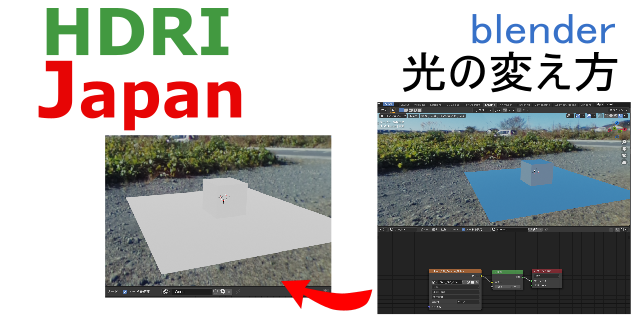カメラの設定
HDRファイルを利用して、動画を作りましょう。
4-3 動画を作ろう 3 blender からの続きです。
飛行機を撮影するカメラを設定します。
11.カメラの設定
Animation画面にてカメラをスタートラインに設置します。
カメラをあらたに追加した場合は、そのカメラをアクティブに
しておきます。
カメラからのビューと全体のビューの切り替えは、
テンキーの0 もしくは 右上にあるカメラのボタンで
切り替えることができます。
カメラの場所が決まったら、i、「位置・回転・スケール」を選択。
フレームを少し先に動かし、カメラも移動させて
場所が決まったら、i、「位置・回転・スケール」を選択。
これを繰り返していきます。
カメラそのものをパスに沿って動かすことなどもできますが
この場合はカメラを動かした方が楽しいです。
カメラの移動は、メッシュなどの移動と同じで
G、XYZ 移動
R、XYZ 回転
12.2個目のカメラを設定
コースの最後まで行きました。
このままカメラを動かすのもいいのですが、
大きくアングルを変えたいなと思うので
今回は別のカメラにスイッチします。
カメラを追加して、視点が切り替わる場所に置きます。
切り替わるフレームを選択し、下のメニューより
マーカー、マーカーを追加
2個目のカメラを選択した状態で、
マーカー、カメラをマーカーにバインド
アニメーションを最初から実行すると、
途中でカメラ2に切り替わると思います。
もし、カメラ1が表示されない場合は、
フレーム0にマーカーを追加して、
同様にカメラ1をバインドします。
場所によってはカメラがコースを突き抜けたり、
飛行機がコースに埋まったりするので
飛行機、カメラ、コースを整えます。
次回は少し調整を加え、最後にレンダリングをします。